AI时代,思维导图软件也卷起来了!AI思维导图软件,长啥样【效率工具指南】
本文首发于微信公众号「效率工具指南」
文/彭宏豪
Hello 各位好,我是小豪。
AI 的热度🔥从 2 月份一直延续到了现在,好像还没有看到要降温的趋势,而且这把🔥从最开始的智能对话(聊天)、AI 绘图,延伸到了其他众多方面:
- 视频:descript
- 设计:Adobe Firefly
- 科研:ChatPDF
- 商业:Rationale
- ……
也包括今天这篇文章想说的办公软件领域,包括
- 国外:Notion AI、Microsoft 365 Copilot(智能副驾)、Miro AI、Whimsical AI
- 国内:boardmix AI、飞书 AI
就思维导图而言,目前增加了 AI 功能的思维导图软件有:
- Whimsical
- Miro
- boardmix博思白板
- 亿图脑图
- GitMind(思乎)
Whimsical
Whimsical,一款很早之前就用过的在线协作工具,第一次安利这款软件,还是我加入某家公司不久的时候,转眼现在已经过去好多年了,我还在写工具文……
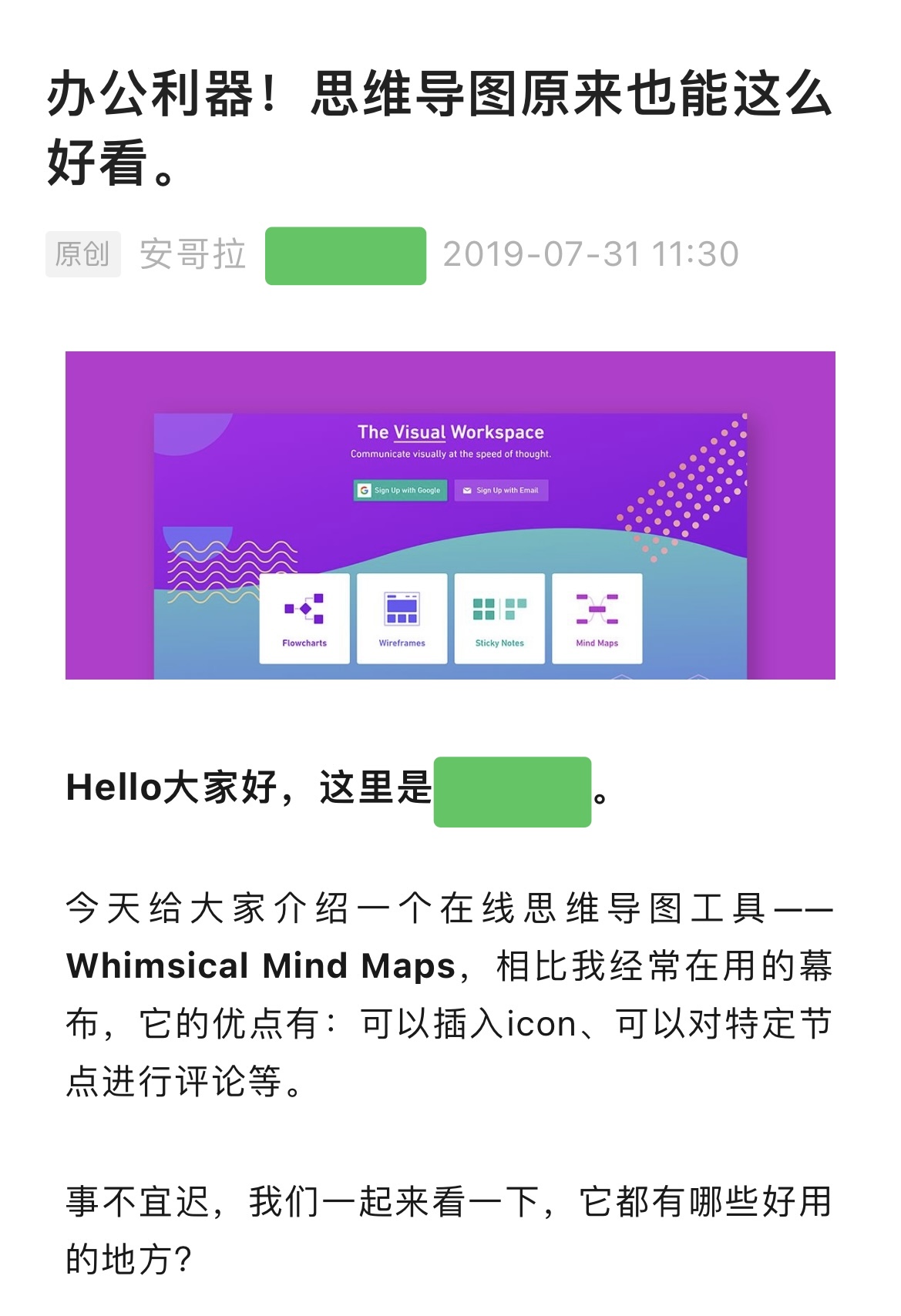
Whimsical 是一款集合了流程图、线框图、项目管理、思维导图、文档功能的在线协作工具,目前只有网页版,暂未推出移动端。
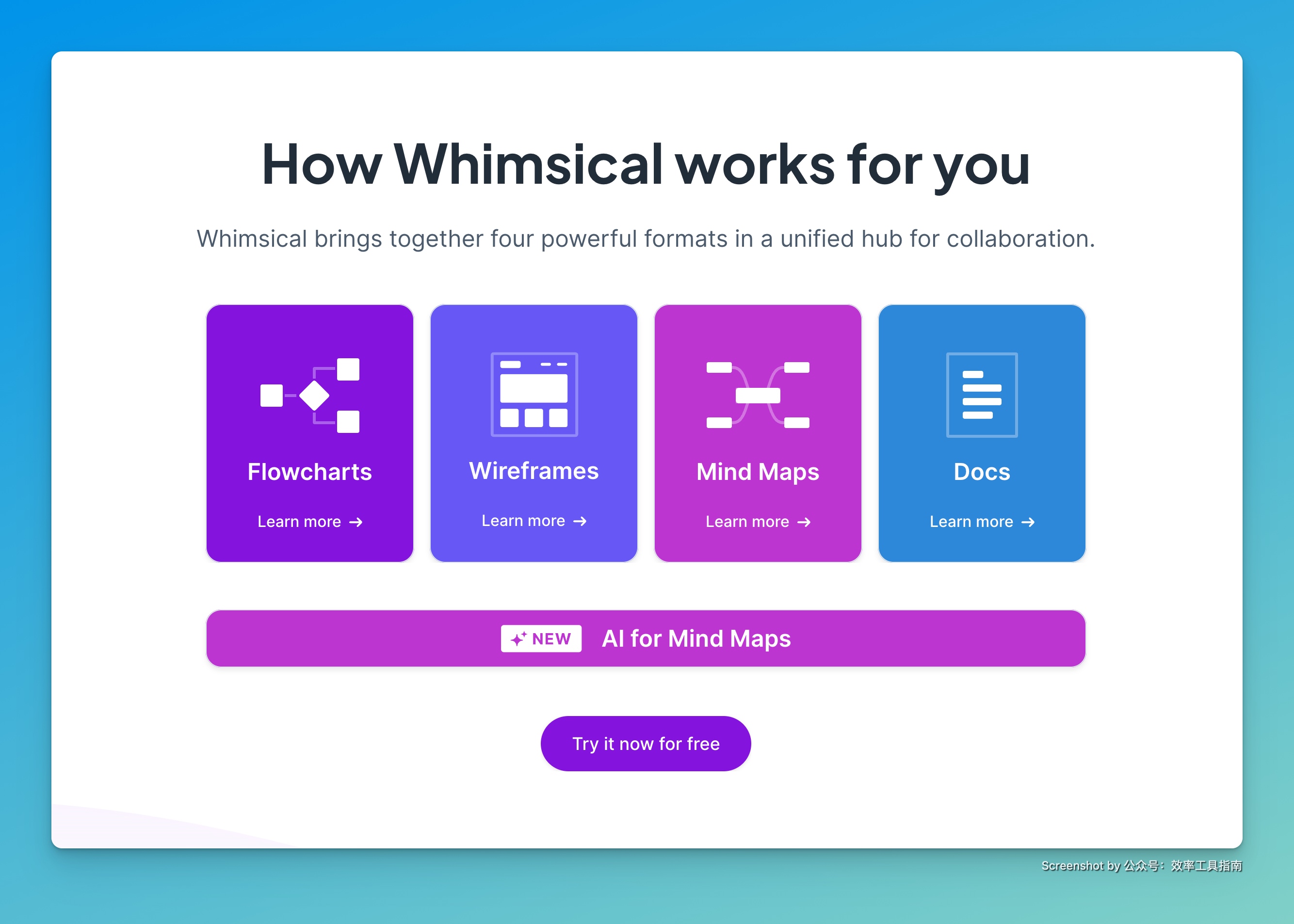
新建一个文件后,点击左侧的思维导图工具,快捷键为 M,在板上单击,添加一个节点,输入思维导图主题。
接着单击选中节点,点击上方的「小星星」图标,这个图标对应的操作为 Generate additional ideas(产生额外的想法),之后 AI 就会围绕选中的文本内容,产生新的分支。
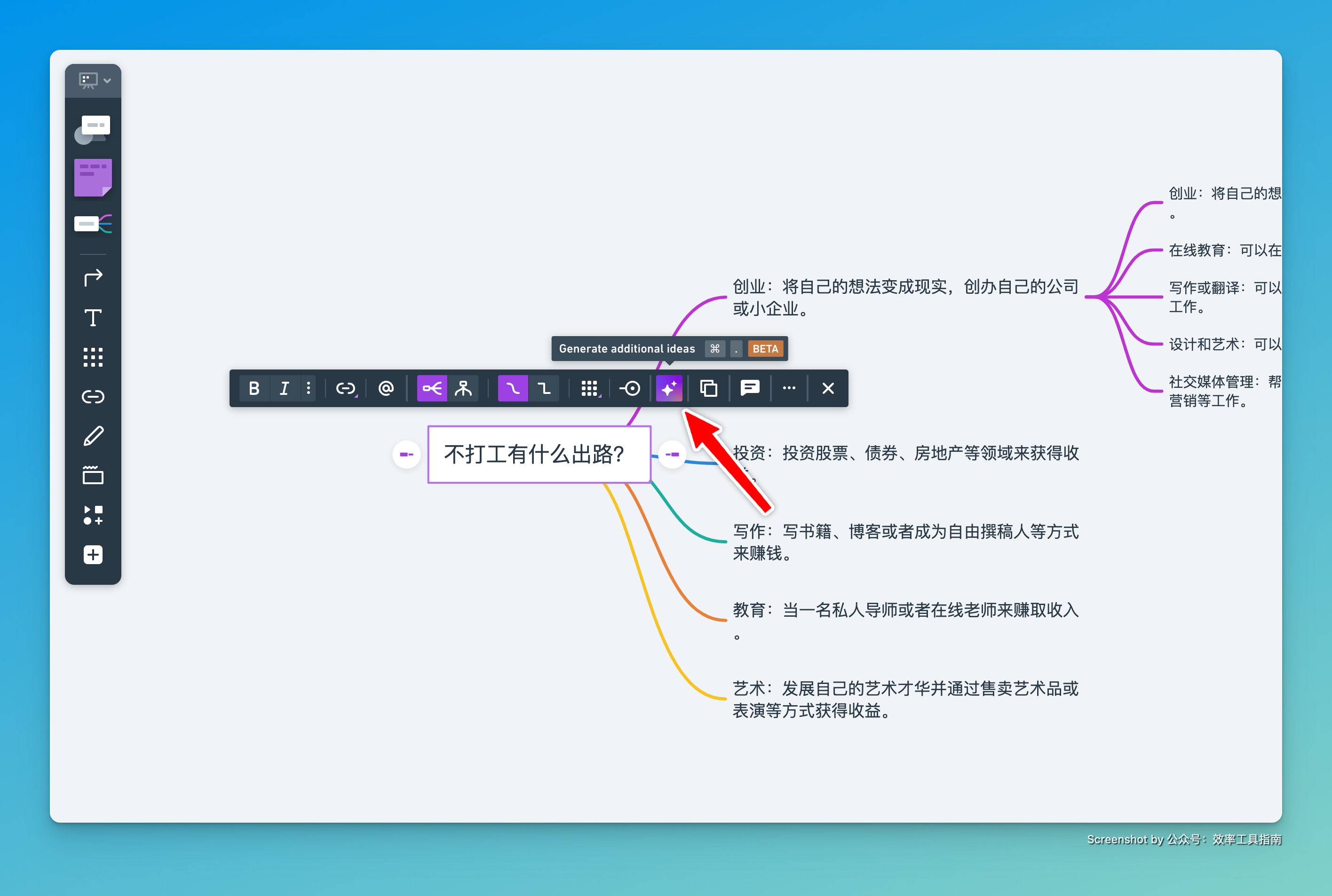
Whimsical 目前暂未限制 AI 功能的使用次数,但每生成一个节点会占用一个 item,当所有文件的item 数达到 3000 时,就需要升级到专业版,才能继续使用内置的 AI 功能。
Miro
Miro,是海外非常出名的一款白板应用,前不久也上线了 AI 功能,不过对比 Notion AI,在国内似乎没有什么水花。
想要使用 Miro AI,需要在 https://miro.com/ai/ 页面提交信息,申请加入内测列表,不过实测提交了信息之后,一点动静都没有。
从 Miro AI 的宣传片中可以看到,AI 与 Miro 思维导图功能的结合,与前面的 Whimsical 是一样的:
先创建一个节点,接着选中节点,点击上方菜单的「小星星」图标,Miro AI 就会自动生成导图分支。
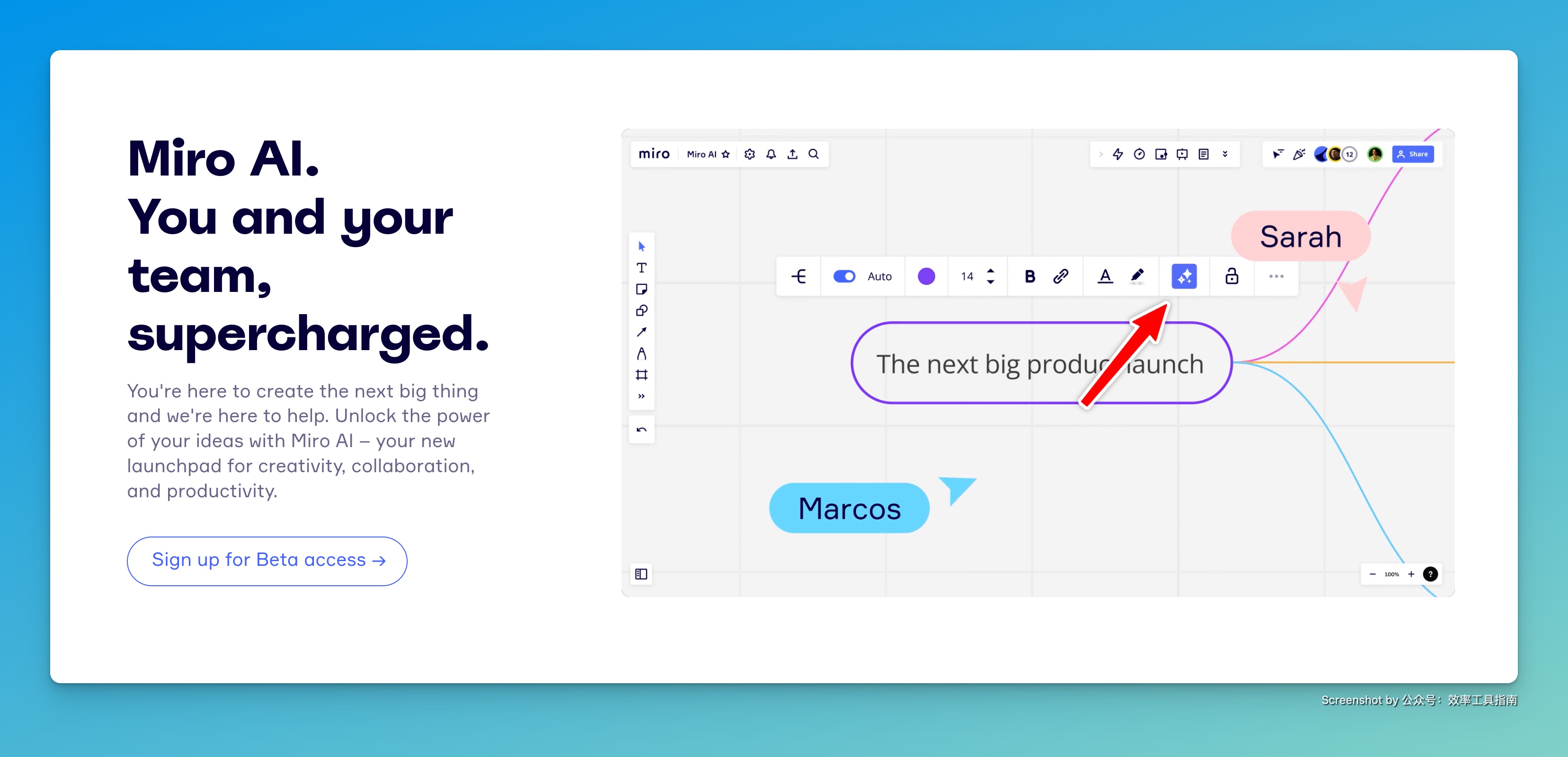
boardmix博思白板
boardmix博思白板,是一款对标 Miro 的国产在线白板软件,在今年 2 月底也上线了 AI 功能——boardmix AI。
关于 boardmix AI 与思维导图功能的结合,在上周发布的视频《什么档次,跟我用一样的思维导图软件》中有简单介绍过,可参加下面的截图:
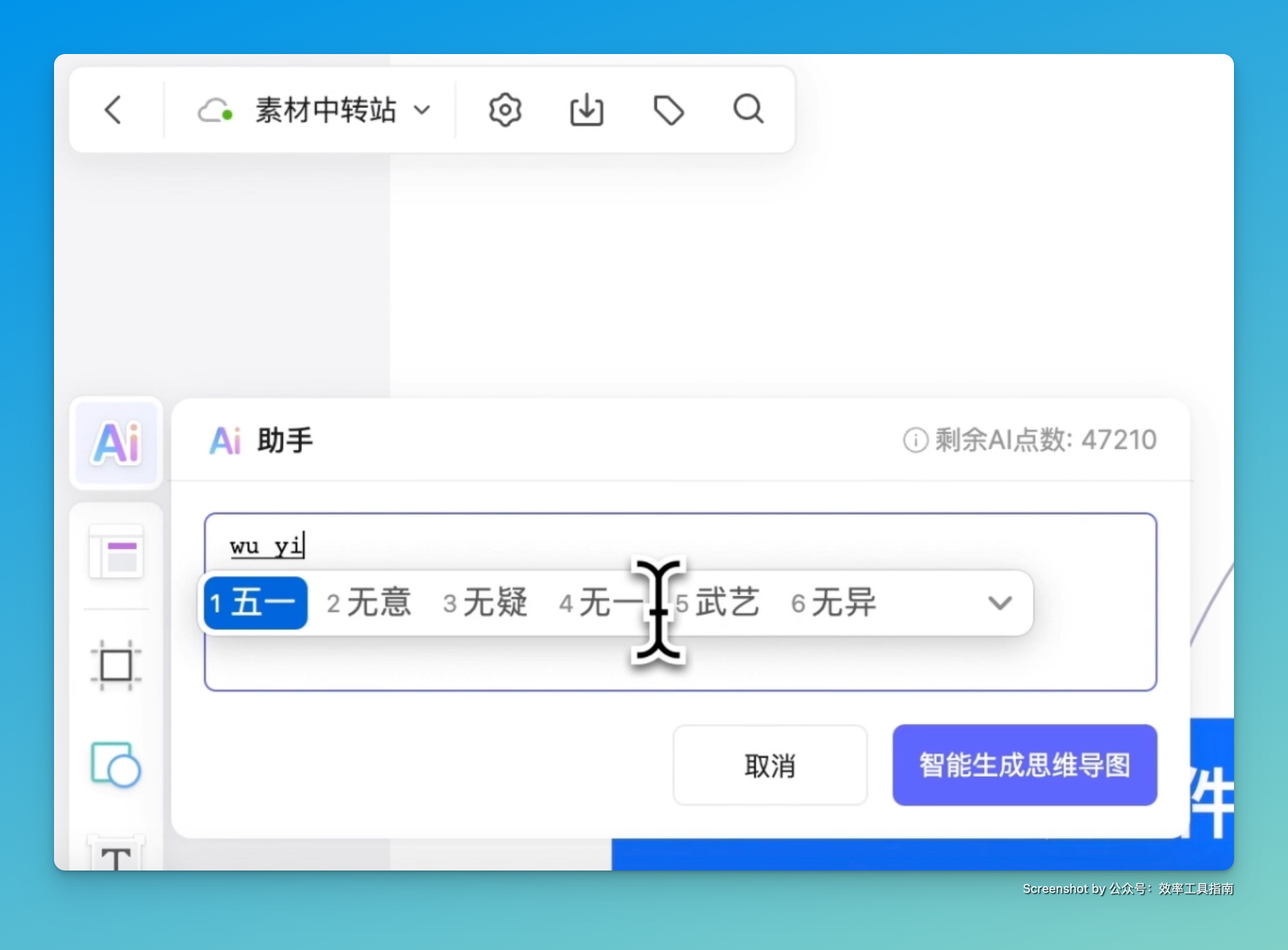
而在这周,boardmix博思白板对 AI 功能又进行了升级,提供了更多使用场景和生成内容的提示词(prompts):
- 生成思维导图
- 生成代码
- 生成任务清单
- 生成便利贴(便签)
点击下方的「生成思维导图」选项,在输入框输入思维导图主题,AI 就会基于输入的主题一键生成思维导图。
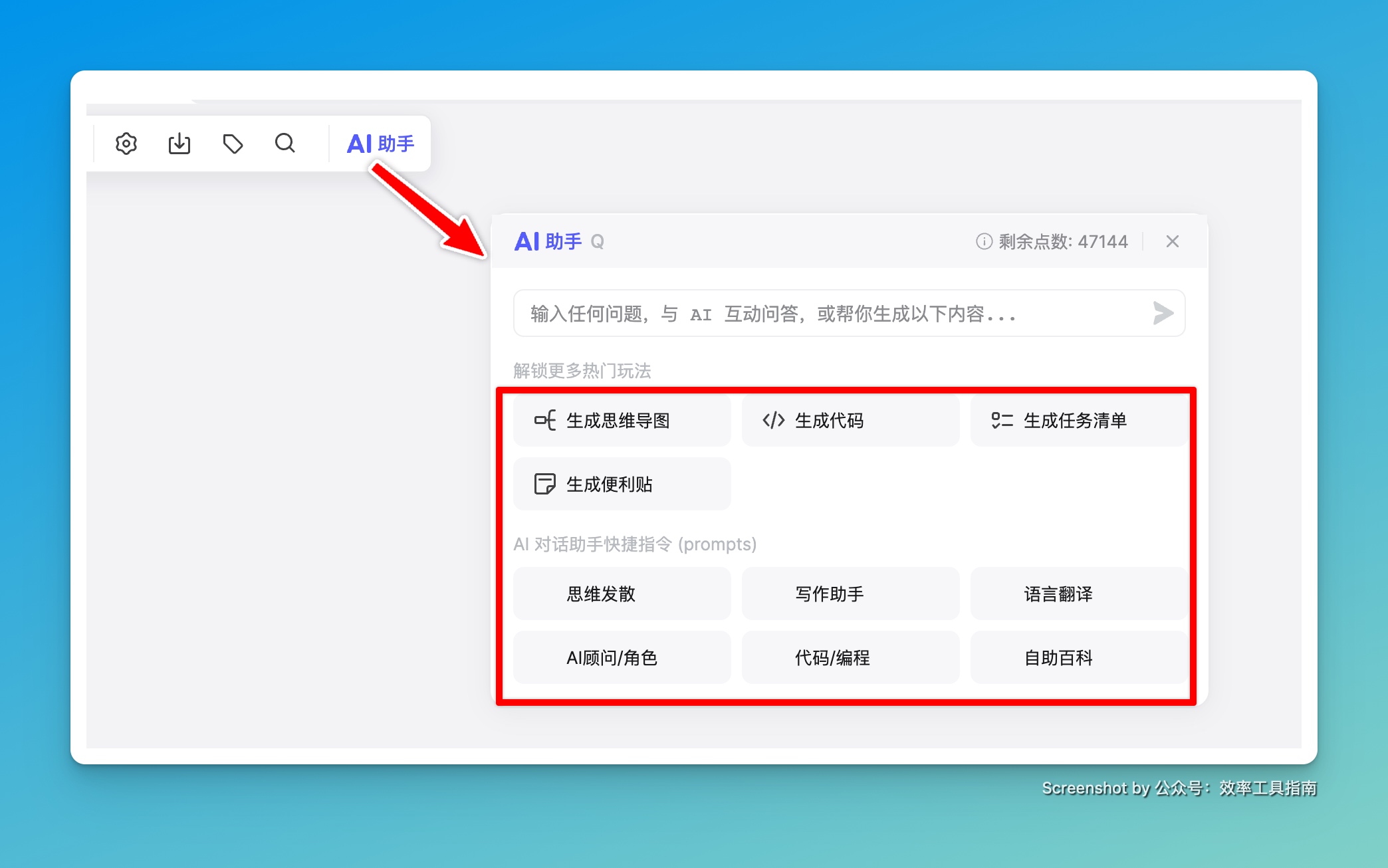
譬如我输入了「五一假期厦门旅游攻略」,稍等一小会,AI 助手就生成了包含 4 个层级的思维导图:
- 思维导图主题
- 景区推荐/美食推荐/玩乐小贴士/交通方式/住宿推荐/必备物品
- 景点
- 景点详情
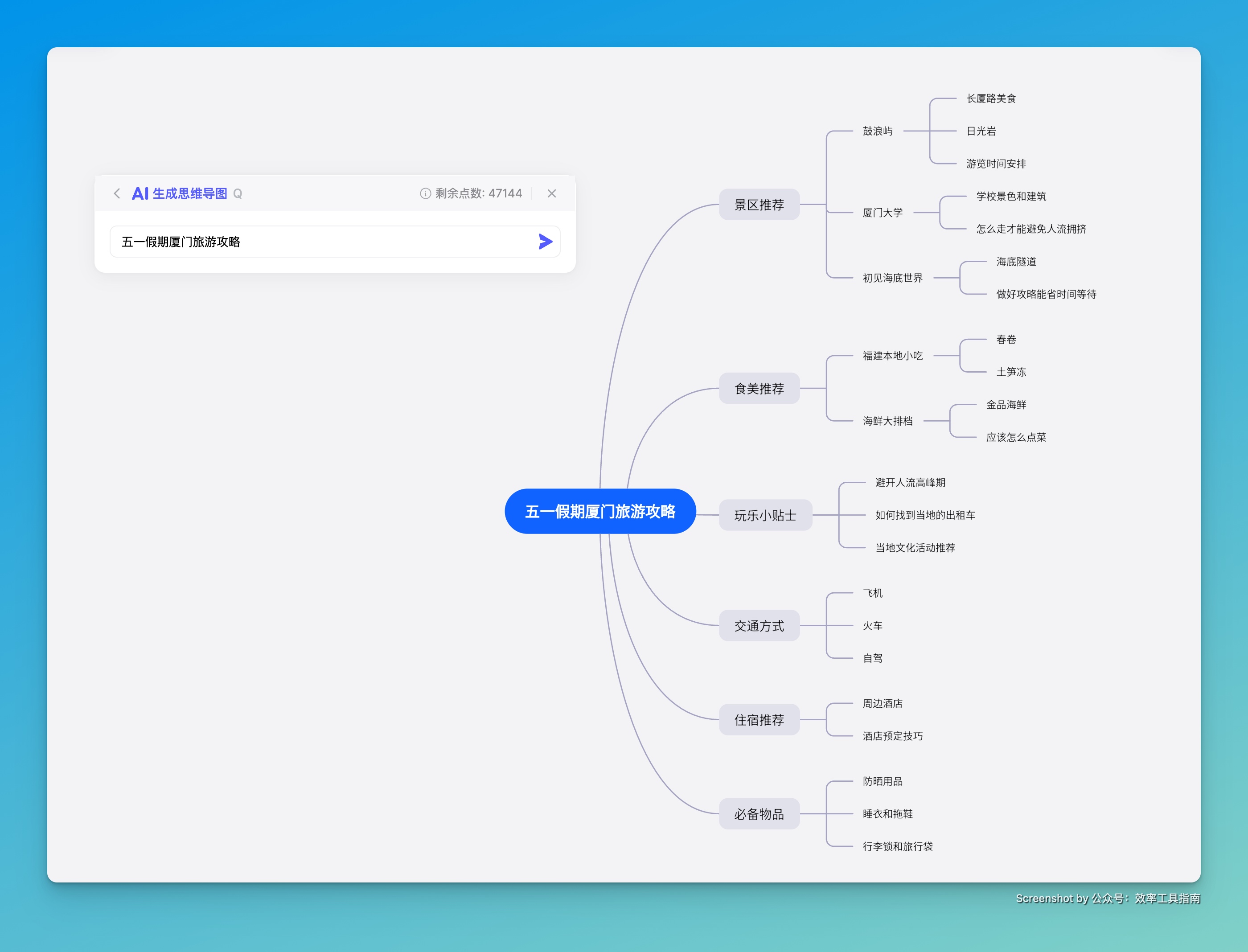
boardmix博思白板的 AI 助手每次生成内容时,会消耗一定的 AI 点数,每位用户最初可以获得 200 点 AI 点数,消耗完之后,就需要订阅会员,获得更多的 AI 点数。
扫码加入我在知识星球上创建的社群「效率工具指南」
如果你觉得本文帮到了你,想支持我做得更好,欢迎戳下方图片,加入我的知识星球。
关于社群「效率工具指南」的介绍,可以查看我在语雀文档上发布的文档:知识星球「效率工具指南」简介

订阅我在竹白上创建的 Newsletter
如果对你有帮助的话,别忘了点击下方的链接,订阅我的 Newsletter,之后发布了新的内容,就能第一时间收到通知啦~
欢迎关注
以上,就是本次想和你分享的内容,希望能够对你有一点帮助。

本博客所有文章除特别声明外,均采用 CC BY-SA 4.0 协议 ,转载请注明出处!